
旅行予約サイト『Trip.com(旧Ctrip)』には、スマホで使えるアプリがあります。Trip.comアプリは世界の旅行者に好評で、「使いやすいアプリだ!」と言われているほど。
このページでは、Trip.com(旧Ctrip)アプリの特徴、アプリを使った航空券予約の方法を紹介します。
【お知らせ】
2017年11月にCtripは、Trip.comへとサービス名を変更しました。中国以外での知名度向上を目指し、アメリカ・シリコンバレーに拠点を置いていたスタートアップ企業『Trip.com』を買収したからです。
スマホアプリについては新しくダウンロードが必要になりますけど、名称を変更後でのサービスの変更はほとんどありません。安心して利用してください!
詳しくはこちらから。
目次
Trip.com(旧Ctrip)アプリの特徴
Ctripアプリの特徴は、以下の3点があります。
- 14ヵ国表示、22種類の通貨で表示が可能
- アプリ画面が見やすいので操作しやすい
- 旅程をiOSのPassbookかカレンダーに保存管理ができる
Trip.com(旧Ctrip)のアプリは、14ヵ国(日本語・スペイン語・ドイツ語・フランス語・ロシア語・中国語・英語・韓国語など)に対応しています。
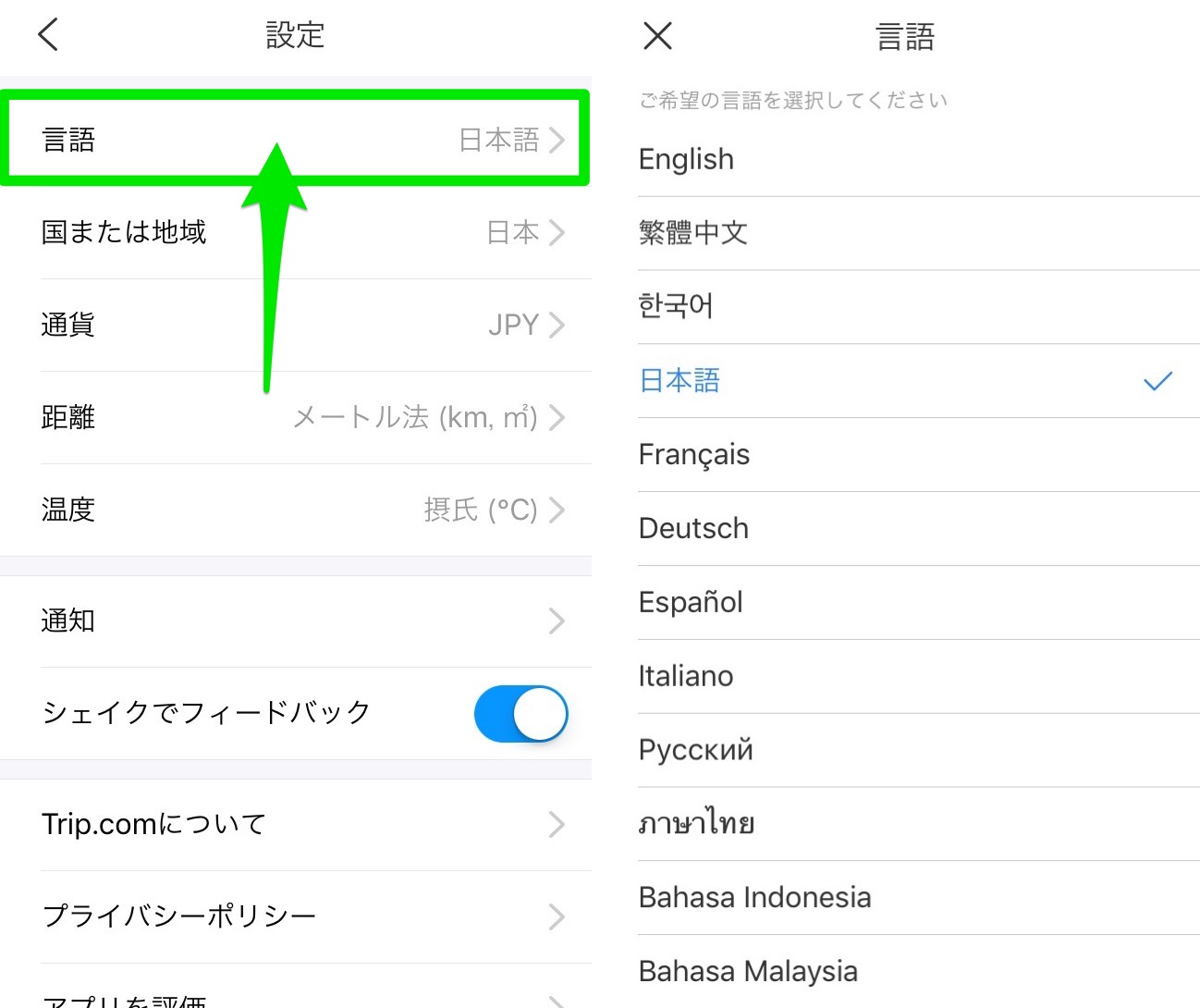
さらに、22種類の通貨(日本円・中国元・米ドル・ユーロ・ポンド・ルピー・ウォン・・シンガポールドル・バーツなど)での表示ができるため、日本人以外の外国人にも使いやすいです。
また、アプリ画面の見やすさは、Trip.comアプリが好評な理由のひとつです。以下のトップ画面を見ると分かるように、選ぶボタンも少なくシンプル。右上にあるメールアイコンの表示は、「これがメールやメッセージを確認できるボタンなんだ」というが、ひと目で分かるようになっています。
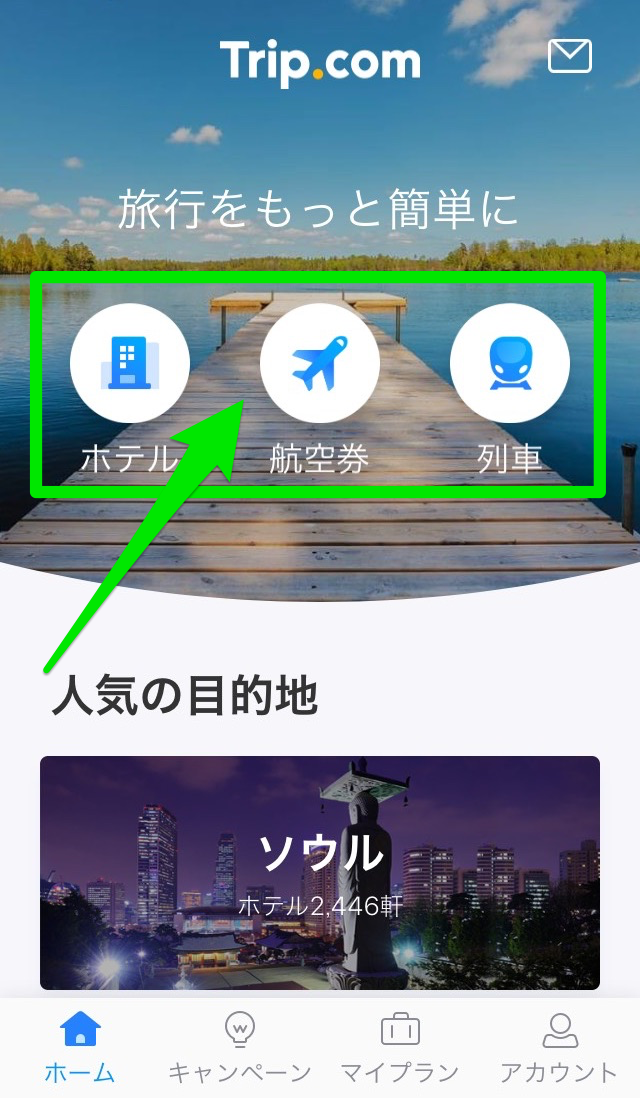
さらに、予約した航空券やホテル、列車のチケット(旅程)を、iPhoneに搭載されているアプリ『Passbook』に保存管理が可能です。カレンダーにも保存できるため、「予約をしたけれどチケットを忘れた」「出発時間をすぐに確認したい」などというときに、非常に便利です。
Trip.com(旧Ctrip)アプリをダウンロードする方法
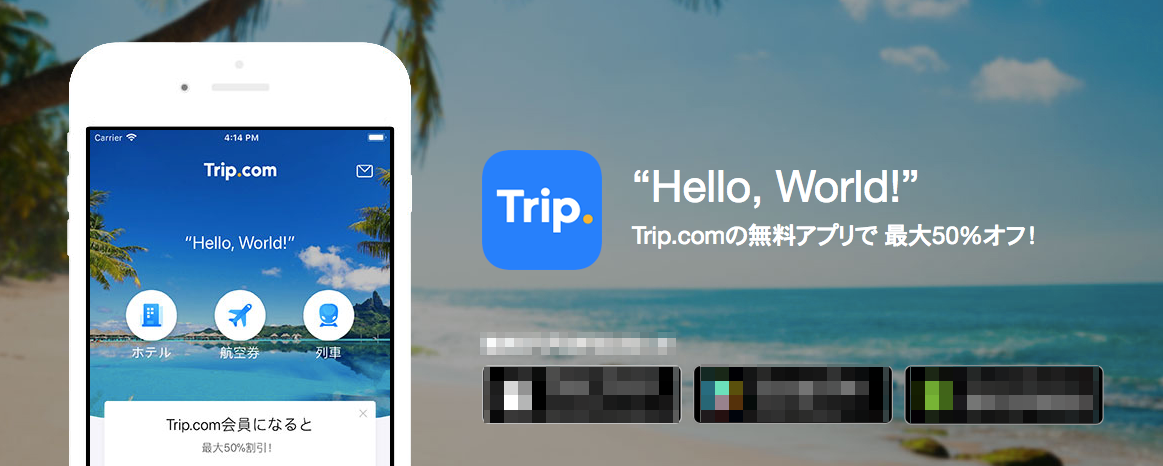
Trip.comのアプリをダウンロードをする方法は簡単です。各OSのアプリストアから『Trip.com』を検索して、スマートフォンにダウンロードしてください。
以下に、各OSごとのダウンロードページを掲載しています。活用してみてください。
→ 『iOS版』Trip.comアプリをダウンロードしてみる
→ 『Android版』Trip.comアプリをダウンロードしてみる
Trip.com(旧Ctrip)アプリで航空券予約する方法
Trip.comアプリで実際に航空券予約をする方法・手順を解説します。
Trip.comアプリのトップページにある『航空券』をタップします。画面が切り替わり、検索条件を入れます。
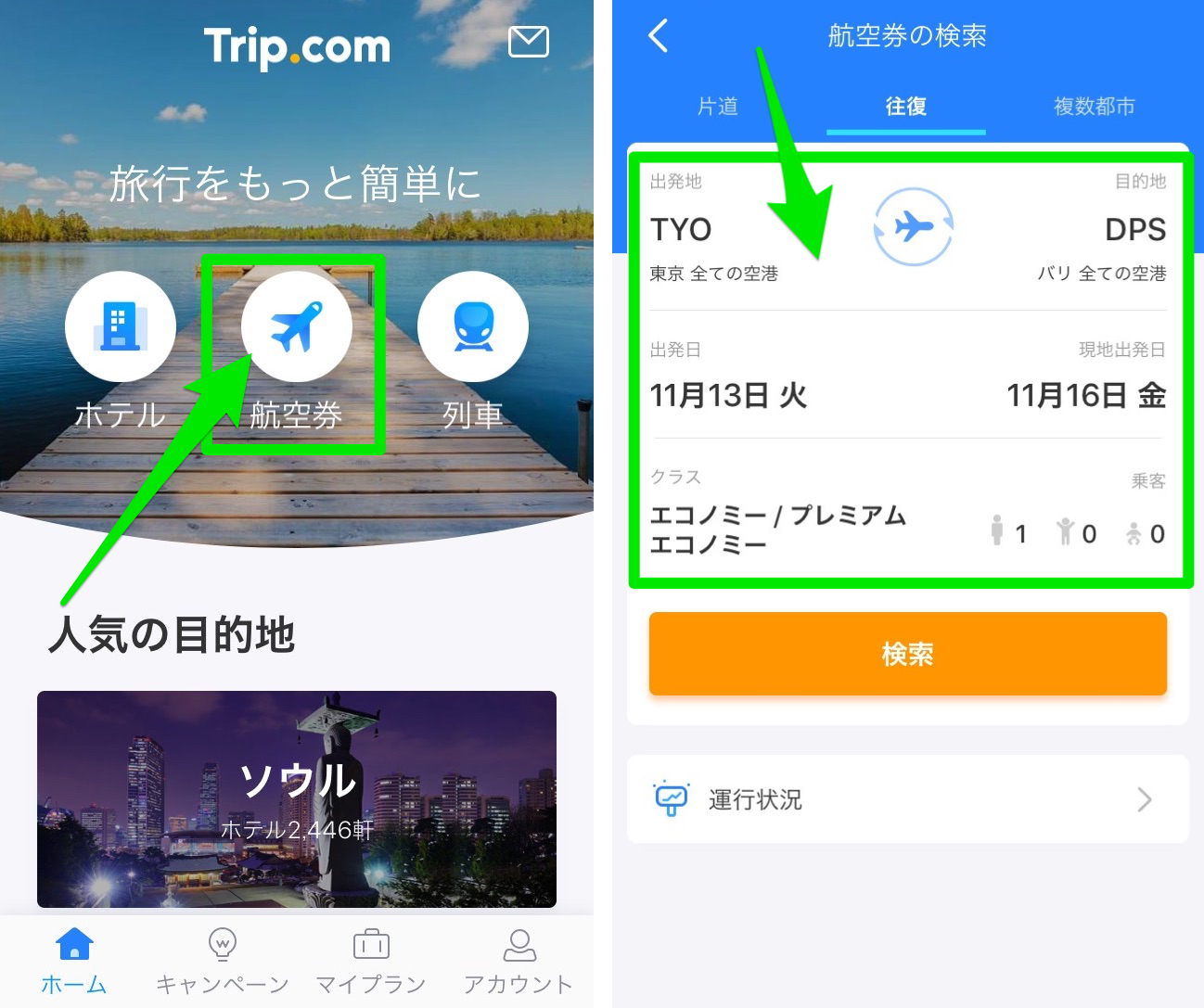
次に画面をタップするとカレンダーが出てくるので、『出発日』と『現地出発日』を選んでください。すべて入力を終えたら、『検索』ボタンをタップしてください。
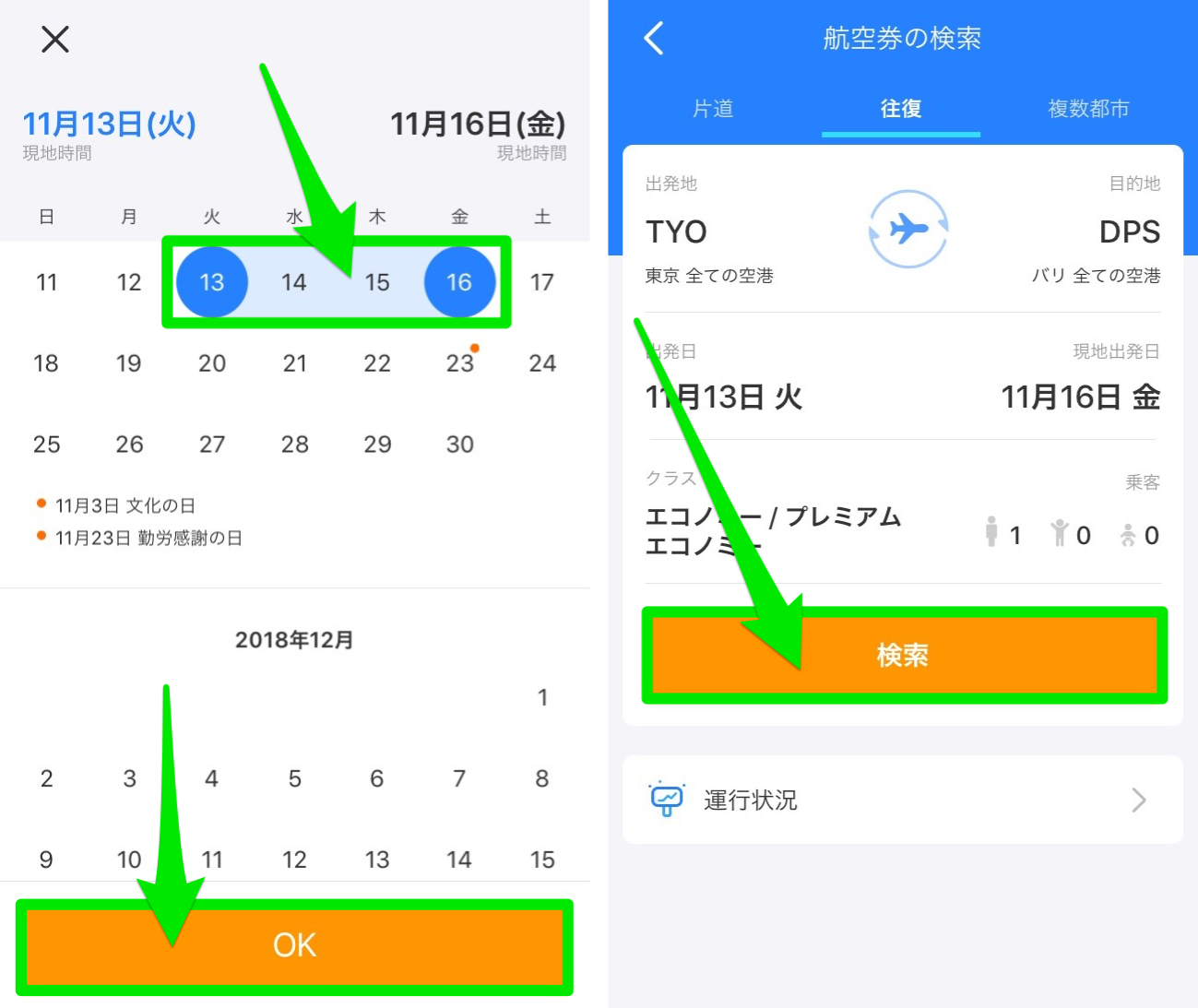
検索条件に合った航空券一覧画面がでてきます。そのまま選んでもOKです。でも、『絞り込み検索』もできます。画面左下部分をタップすると、細かく設定して絞り込んだ検索が可能です。
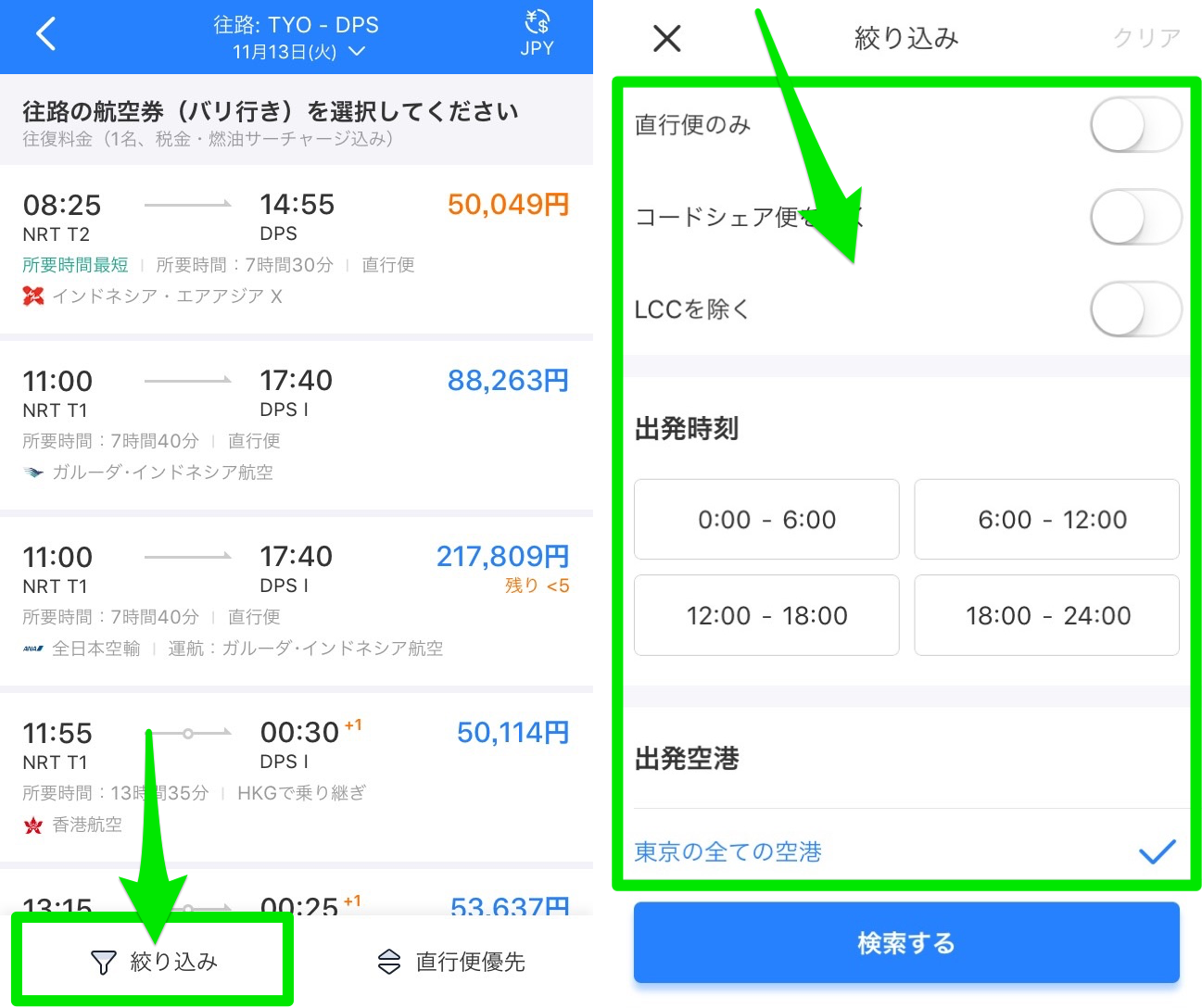
また、『並び替え検索』もできます。金額の安い順や出発時刻が早い順・所要時間が短い順など、調べたい方法で並び替えてください。
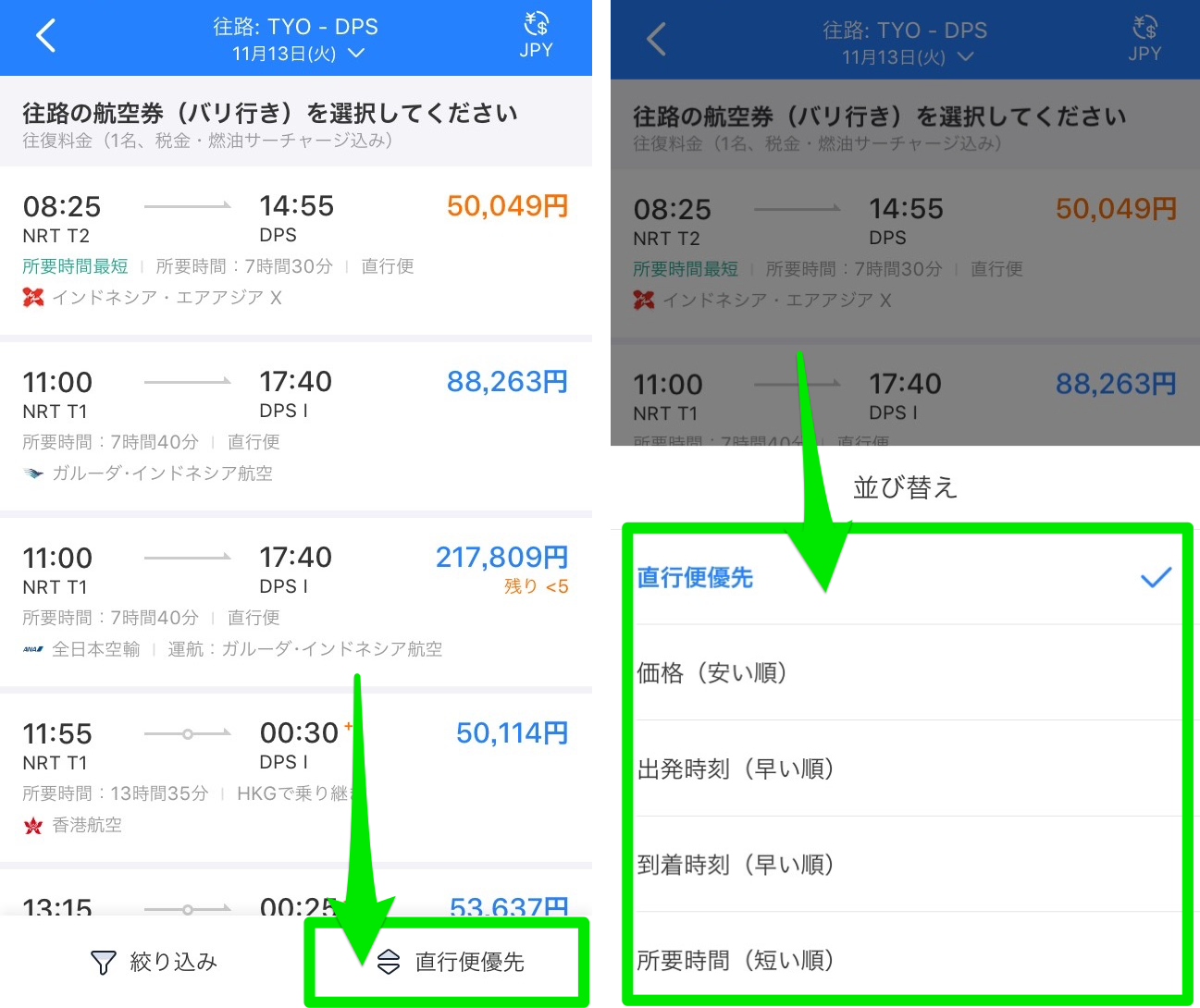
そして、『往路』の航空券を選ぶと、自動的に日程確認できる表示が出てきます。そこの『進む』をタップしてください。

次に『復路』便です。好きな復路便をタップすると、自動的に『フライトの確認&予約』画面に移ります。
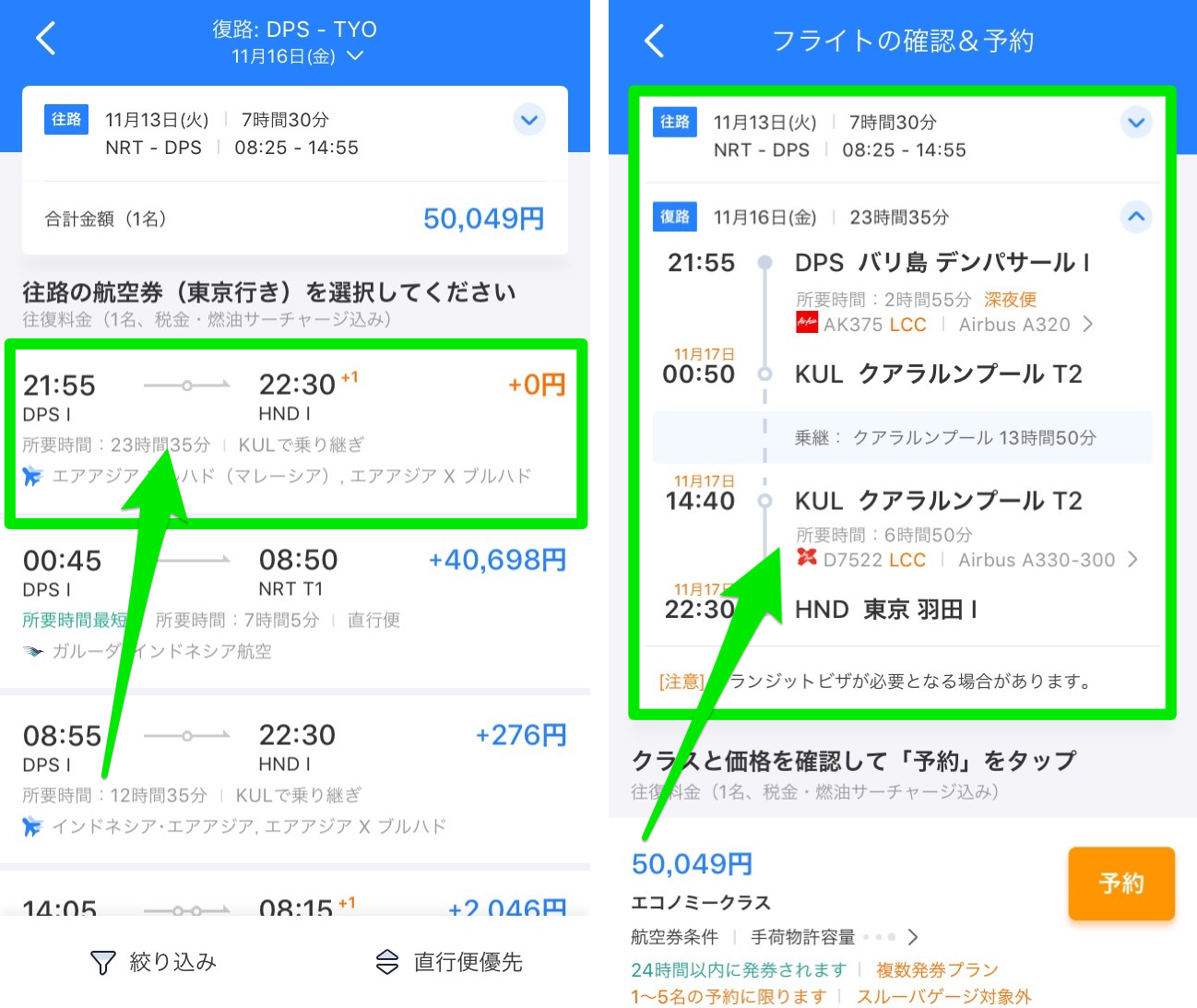
下へスクロールをして、クラスと価格を確認して『予約』ボタンをタップしてください。
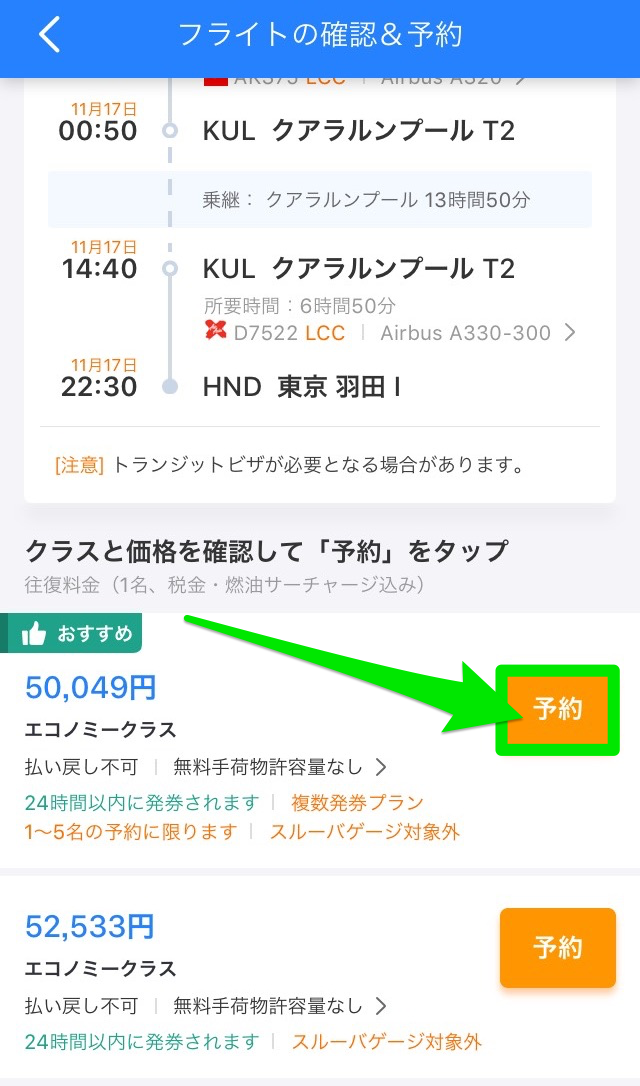
予約手続画面の『乗客情報』と『連絡先情報』を入れてください。Trip.comアプリで割引クーポンを使いたい場合は、『割引コード』欄をタップして、割引を反映させます。
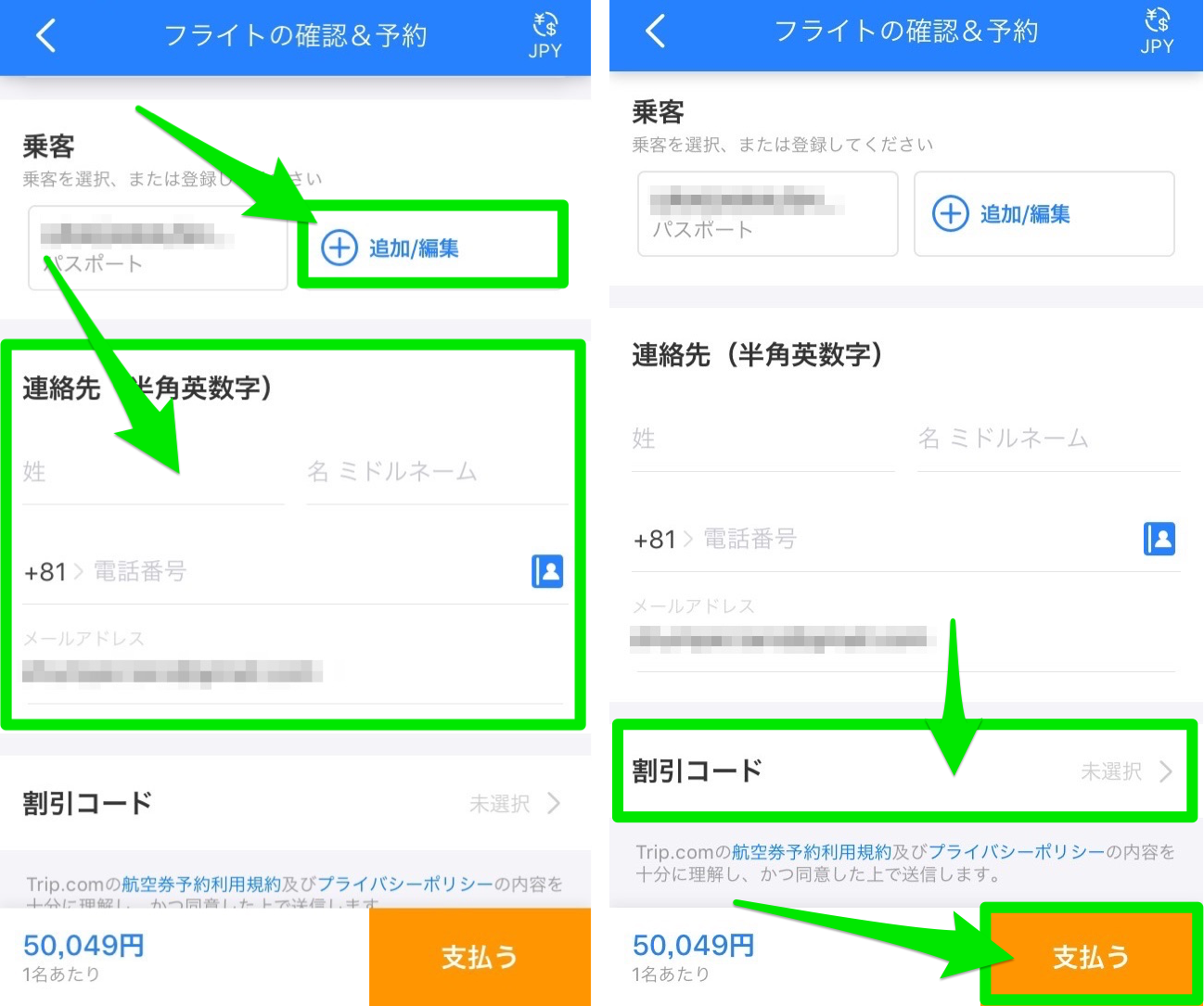
すべての必要事項の入力が終了したら、画面右下にある『支払う』を押せば予約が完了です。
Trip.com(旧Ctrip)アプリで割引クーポンを使う方法
Trip.comアプリでも割引クーポンが使えます。ただし、アプリだけの特別なクーポンはありません。
Trip.com(旧Ctrip)が提供しているクーポンを使うには、アプリのトップページ下部にある『キャンペーン』から入ってください。使いたいクーポン情報のクーポンコードをコピーができます。
そして、そのまま航空券・ホテル等の予約も同一ページで行えるので便利です。
まとめ
Trip.com(旧Ctrip)のアプリは使いやすく、分かりやすいデザインをしているので、はじめてTrip.com(旧Ctrip)を使う人には良いアプリです。
操作性も良いスマホアプリなので、出先でも簡単に航空券・ホテル・列車の予約ができます。
累計ダウンロード数が10億人以上と言われるTrip.com(旧Ctrip)アプリを、一度試してみてください。
